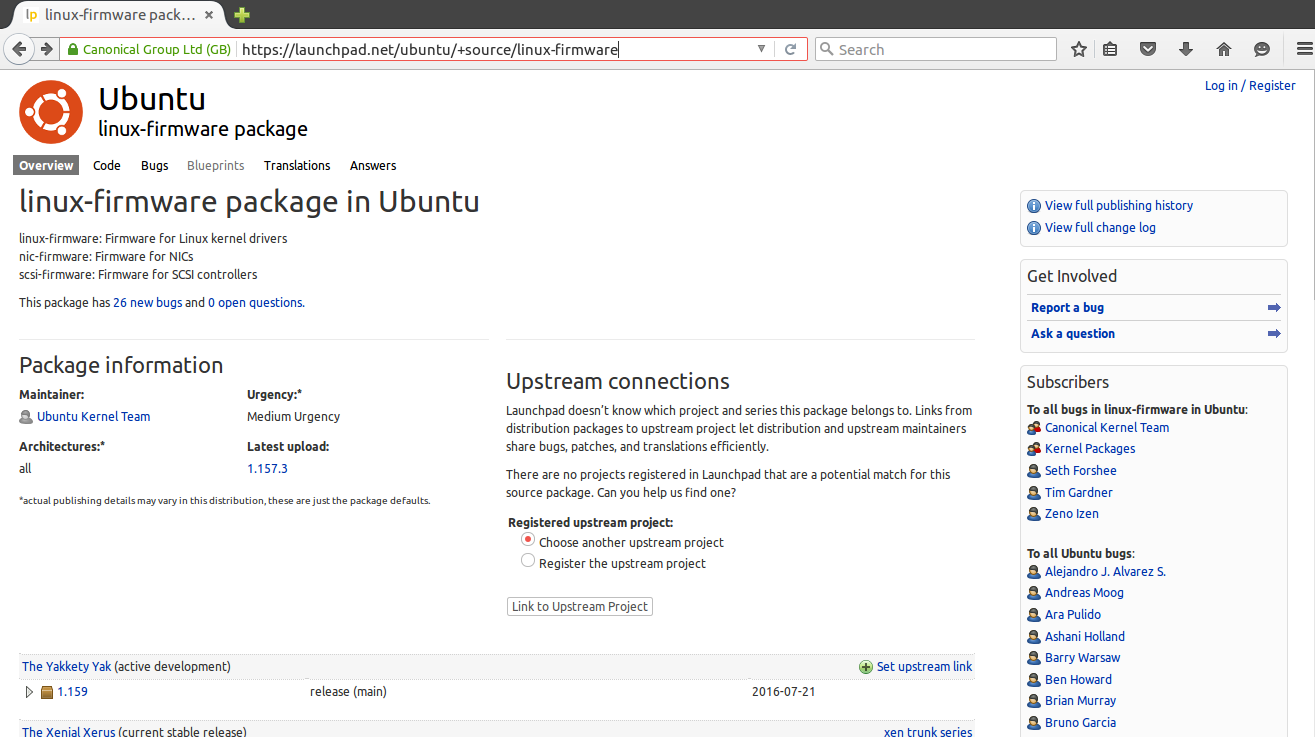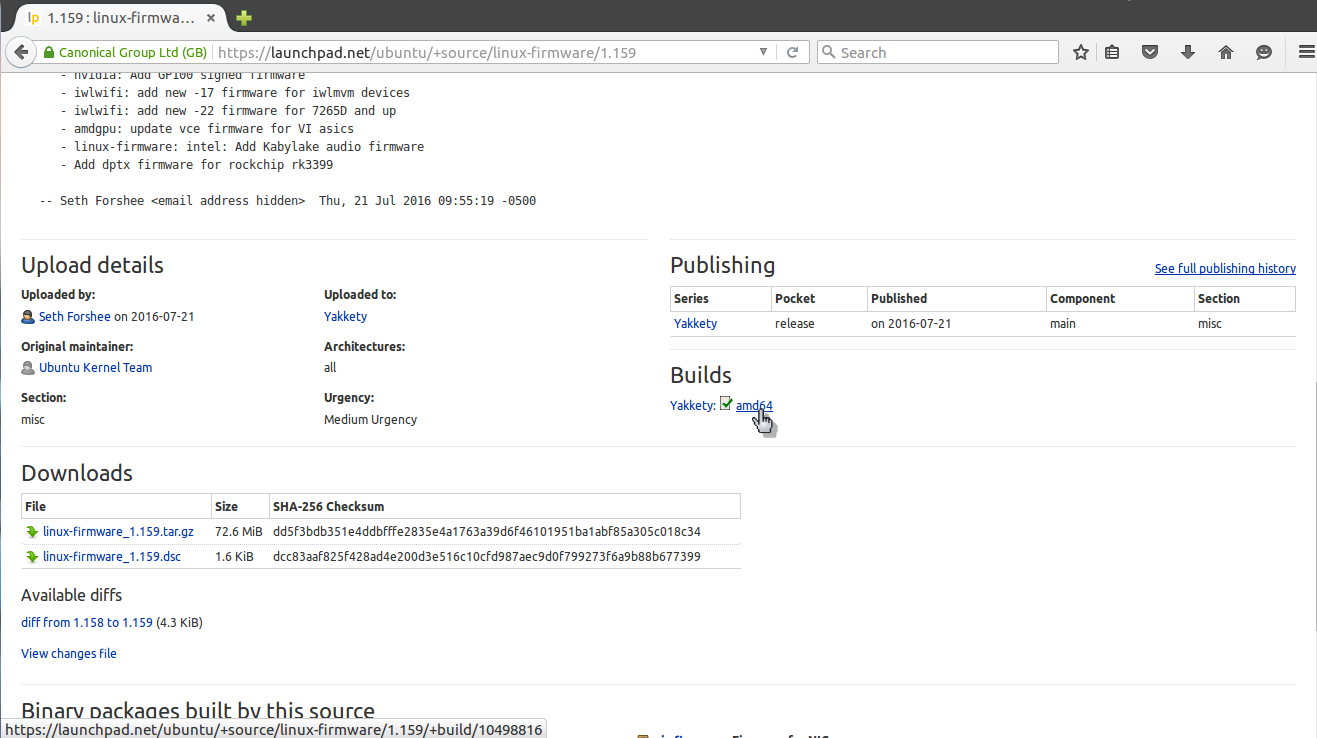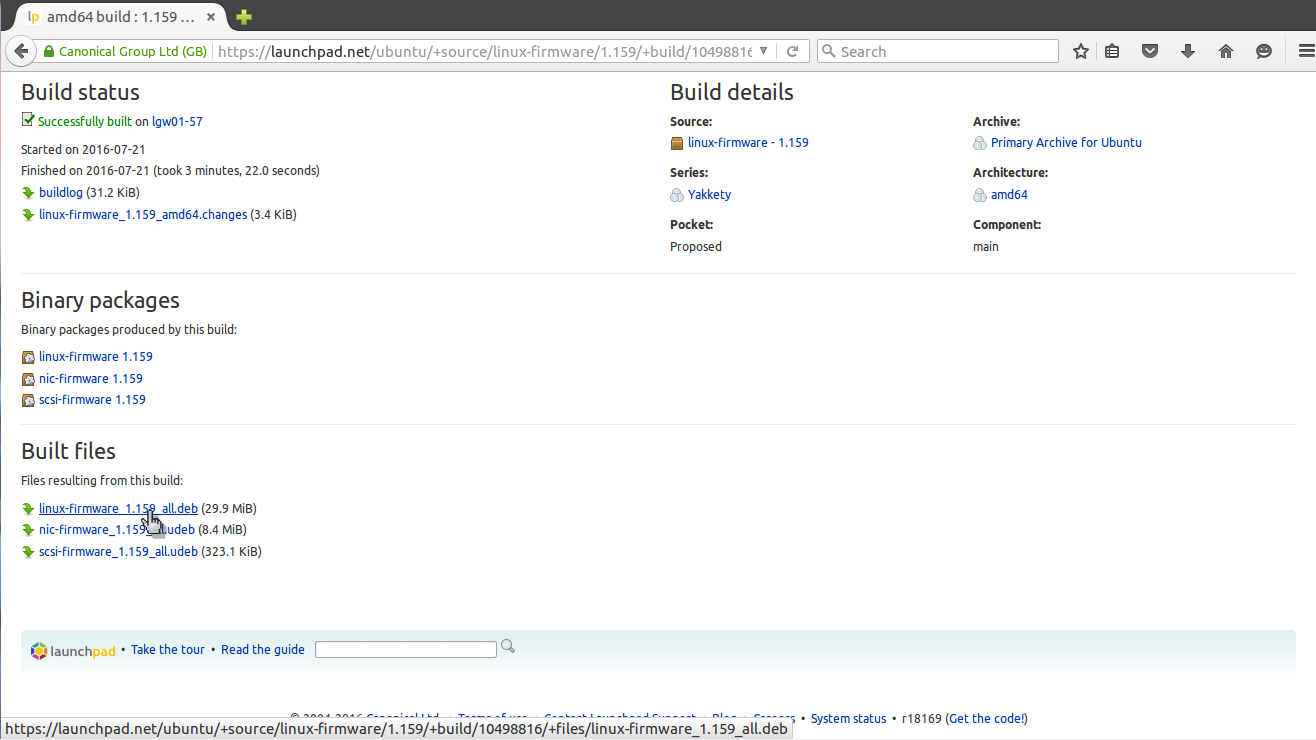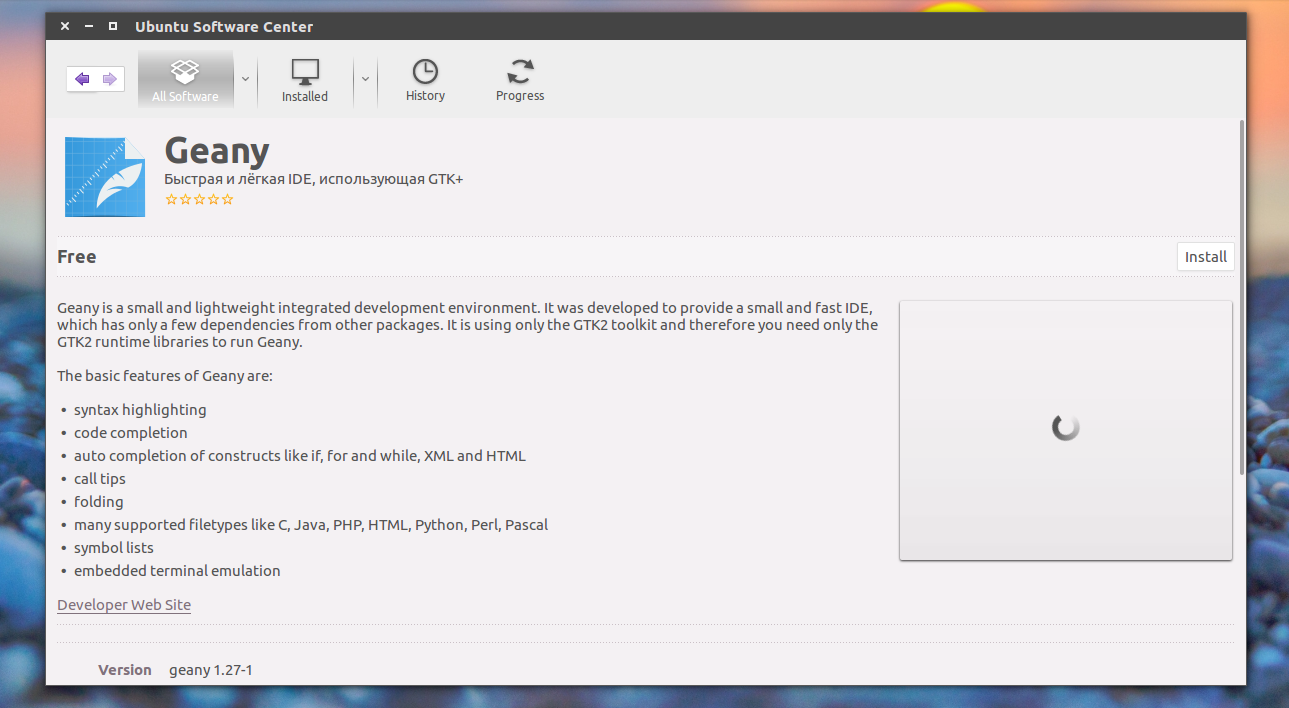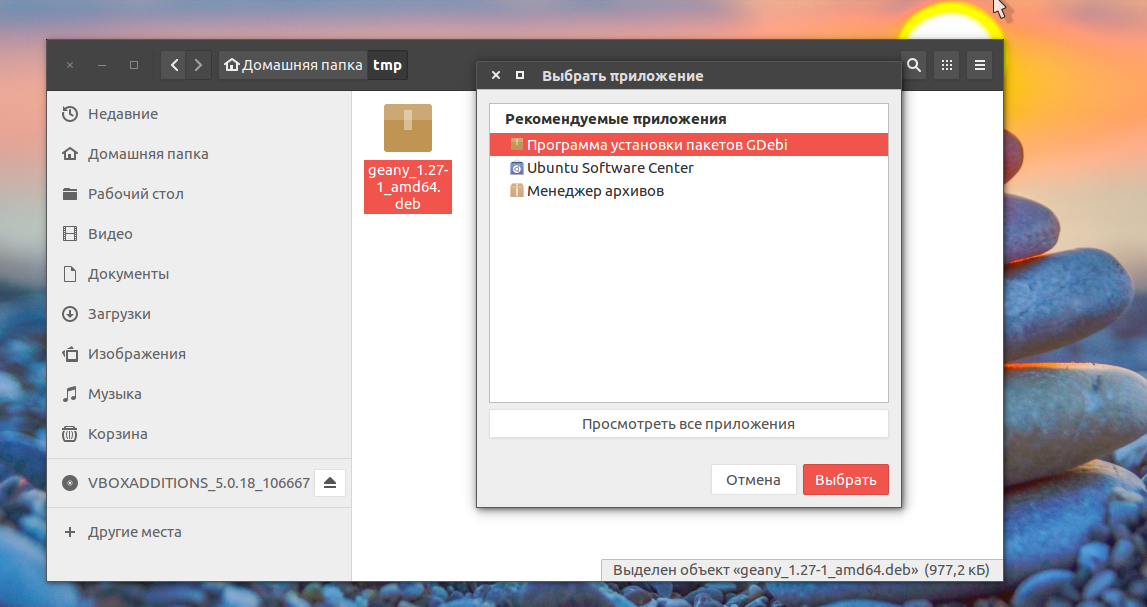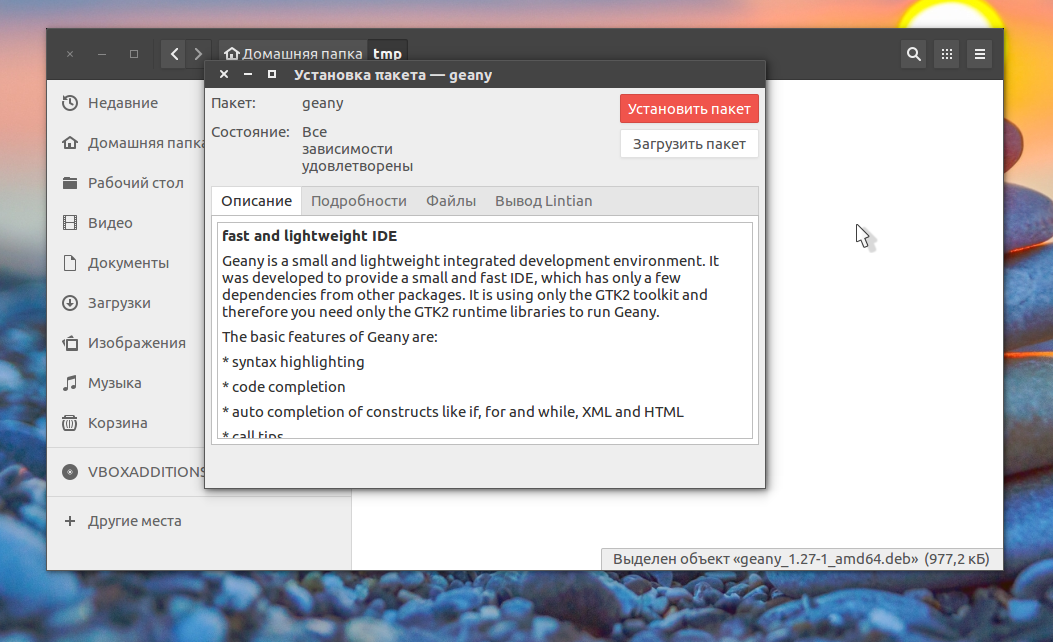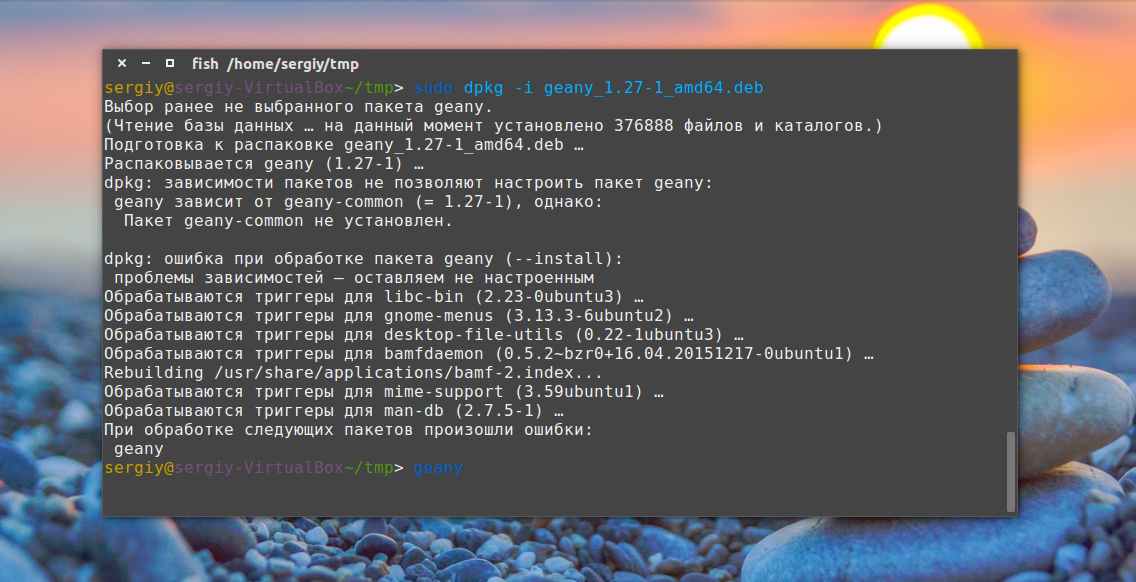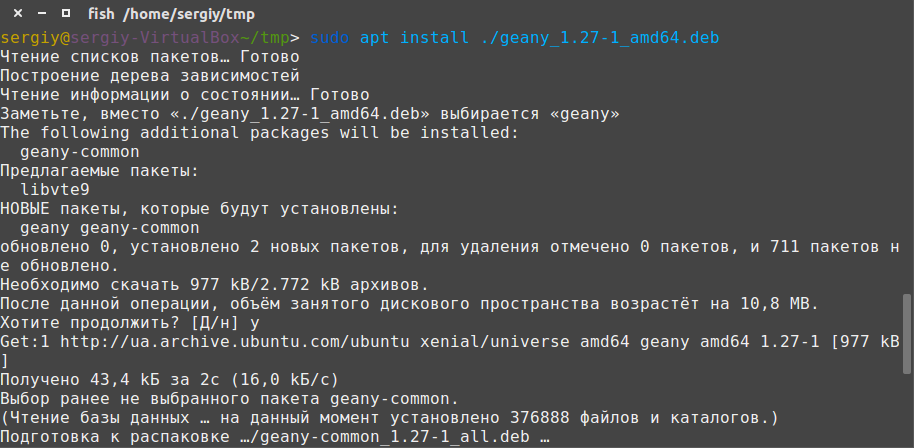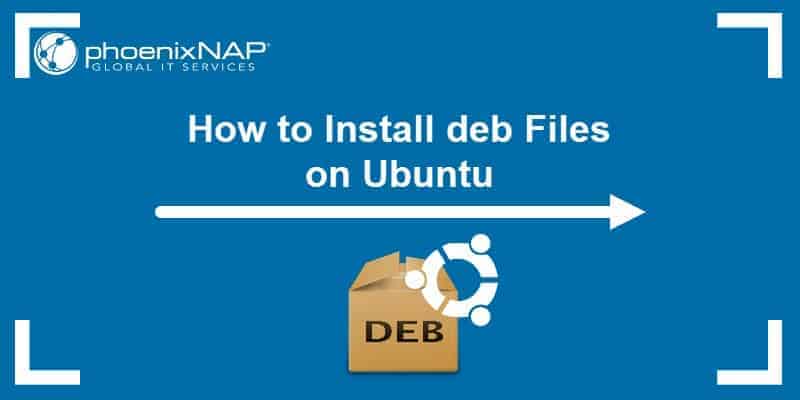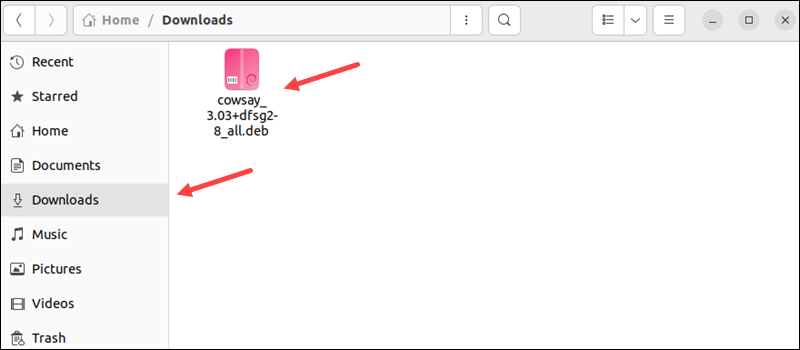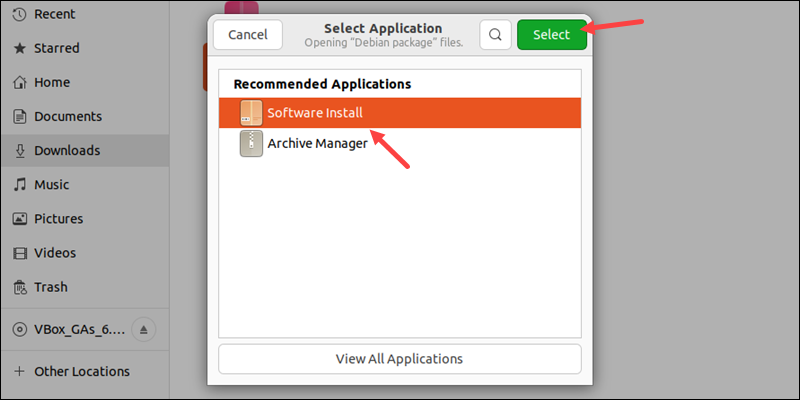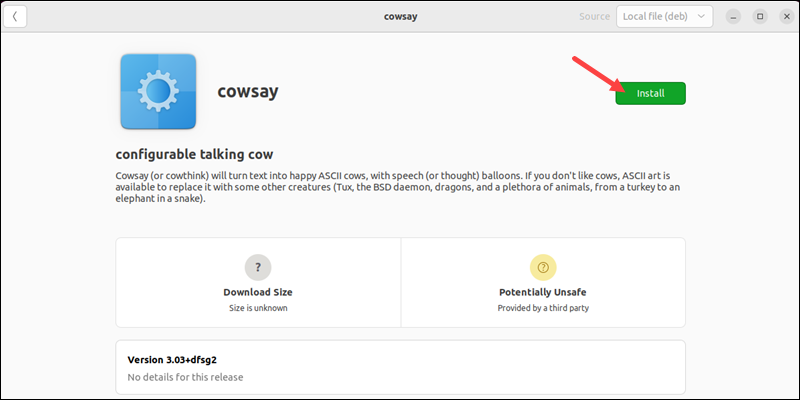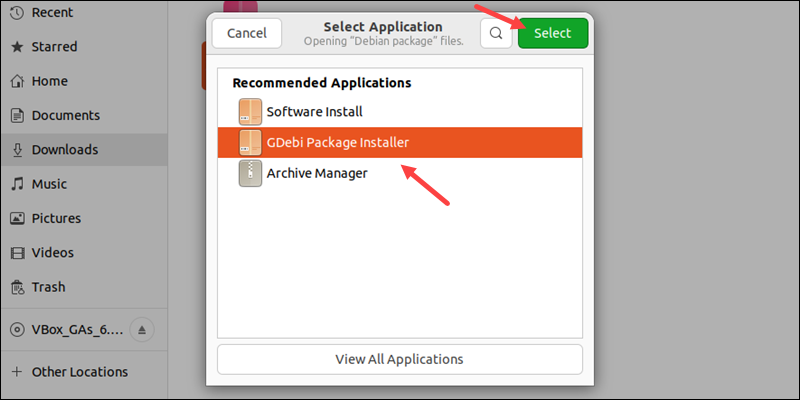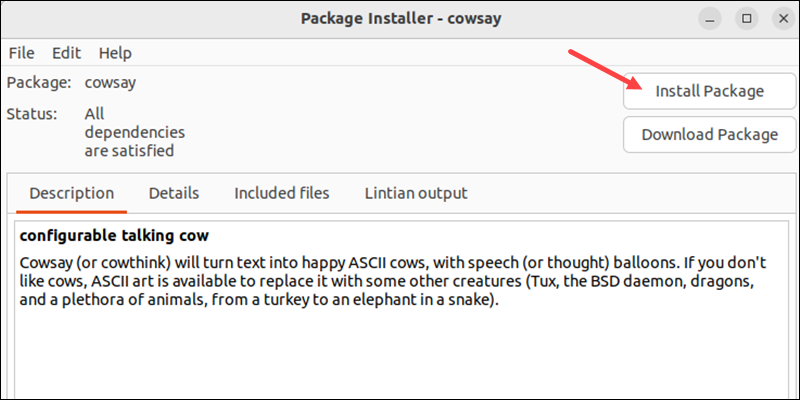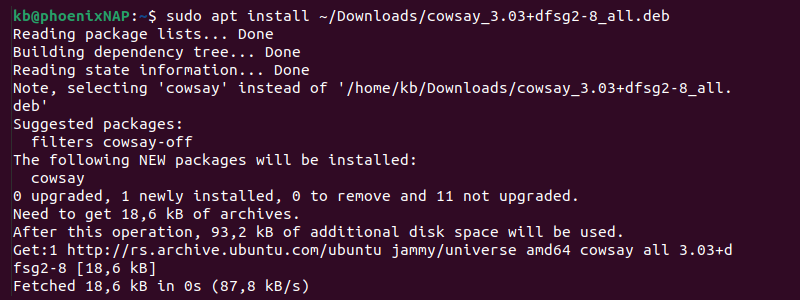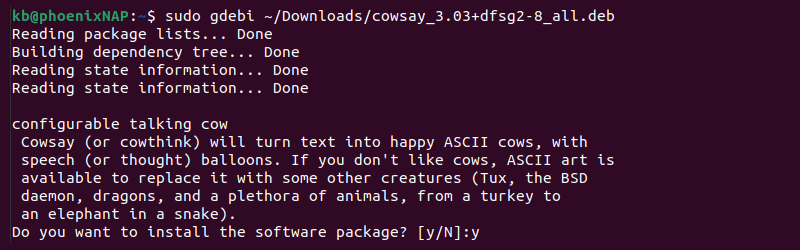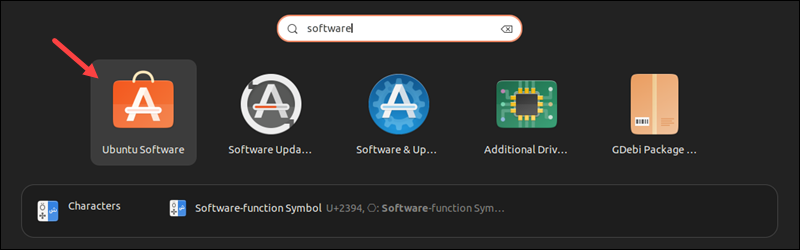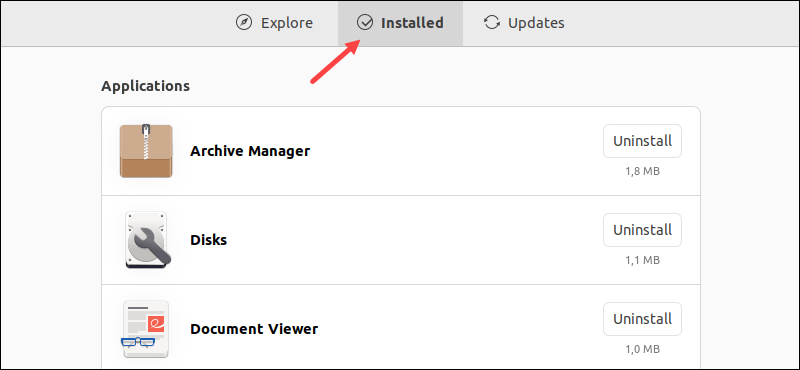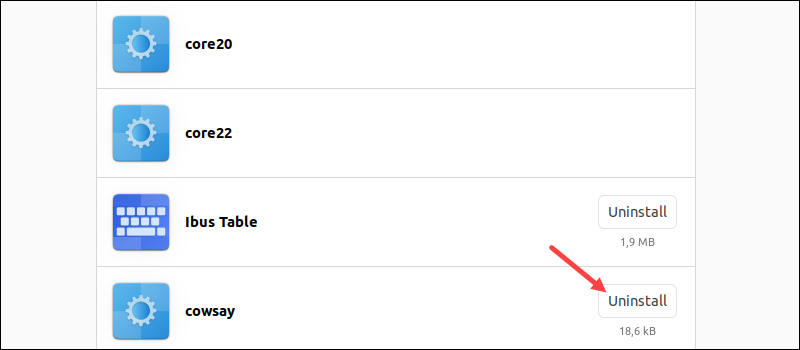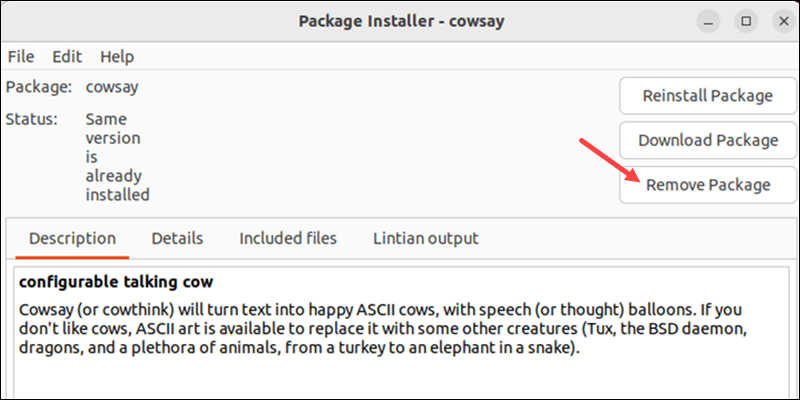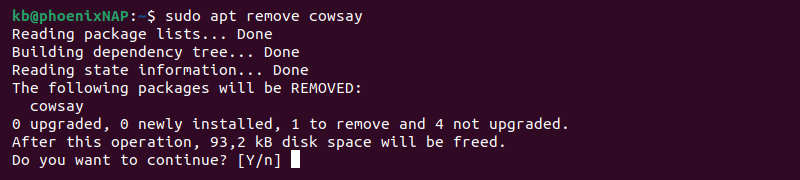- Установка deb пакетов в Ubuntu
- Где взять deb пакеты?
- Установка deb пакетов Ubuntu
- Выводы
- How to Install Deb Files (Packages) on Ubuntu
- Install deb Files Using GUI
- Option 1: Software Center
- Option 2: GDebi GUI
- Install deb Files using the Terminal
- Option 1: dpkg Command
- Option 2: apt Package Manager
- Option 3: GDebi Package Installer
- How to Remove deb Packages
- Option 1: Software Center
- Option 2: GDebi GUI
- Option 3: dpkg Command
- Option 4: apt Package Manager
Установка deb пакетов в Ubuntu
Установка новых программ — один из самых важных моментов при работе с вашей системой. Раньше мы уже рассматривали добавление PPA в систему и установку программ из исходников. Но даже в PPA есть далеко не все пакеты, а установка из исходников слишком сложна для новичков.
Нередко возникает необходимость поставить программу, для которой уже есть собранные deb пакеты в интернете. Это может быть какая-нибудь не очень популярная программа или даже драйвера, которые вы скачали и хотите установить на компьютер где нет сети. На компьютере без сети установка программ с флешки ubuntu может стать единственным решением. В этой статье будет рассмотрена установка deb пакетов в ubuntu. Мы рассмотрим где их взять и как установить deb в ubuntu.
Где взять deb пакеты?
Ответ прост — на просторах интернета. Если это нужная вам программа, то вы уже знаете где взять для ее пакет. В случае с драйверами ситуация немного сложнее. Все программы и драйвера, которые находятся в официальных репозиториях Ubuntu вы можете найти на сайте launchpad.net, это очень удобно, если на машине, где они должны быть установлены нет интернета. Например, ищем linux-firmware и открываем ее страницу на Launchpad, внизу выбираем версию программы:
Дальше выбираем архитектуру:
И осталось получить deb файл для нашей системы:
Если у вас есть другой компьютер с интернетом или вы планируете устанавливать программы потом, а сейчас нужно только скачать deb пакеты, то это можно сделать с помощью apt:
Пакет будет сохранен в текущей папке и дальше вы сможете все без проблем установить. Но будет скачан только сам пакет, без его зависимостей. Зависимости мы можем получить только в системе с интернетом используя команду apt-rdepends:
apt download имя_пакета $(apt-rdepends имя_пакета|grep -v «^ «)
Теперь у вас есть не только пакет, но и все его зависимости.
Установка deb пакетов Ubuntu
Установить Deb пакет Ubuntu не так уж сложно, для этого даже есть несколько утилит. Можно устанавливать как с помощью графического интерфейса, так и в терминале.
Самый простой способ установки — в графическом интерфейсе, с помощью центра приложений, с него и начнем. Откройте файловый менеджер в папке с пакетом:
Выполните двойной клик по deb пакету, далее откроется центр приложений, где вы посмотреть информацию о пакете и запустить установку нажав кнопку установить.
Установка программ Ubuntu с помощью центра приложений мне не очень нравится, он обычно очень долго думает и не всегда правильно открывает программу, но можно воспользоваться другой графической утилитой — gdebi. Сначала ее нужно установить:
sudo apt-get install gdebi
Теперь кликаем правой кнопкой мыши по файлу, выбираем открыть с помощью и gdebi:
Дальше осталось нажать кнопку установить и дождаться завершения установки пакета ubuntu. Программа автоматически установит все зависимости, если есть доступ к сети.
Установка deb из консоли Ubuntu выполняется не намного сложнее. Для этого используется утилита dpkg. Сначала переходим в папку куда был загружен deb пакет:
sudo dpkg -i имя_пакета.deb
Для этой команды доступны символы сокращений, например, можно написать вот так, чтобы установить все deb пакеты из этой директории:
Программа не умеет разрешать зависимости, даже если есть доступ к сети, она только устанавливает пакет, поэтому для установки зависимостей после установки deb ubuntu выполните:
Теперь, когда зависимости были загружены, вы можете запускать и использовать программу.
Это не единственный способ установки пакетов ubuntu через терминал, утилиту gdebi тоже можно запустить таким способом:
Возможно, вы не знали, но apt тоже умеет устанавливать deb пакеты и даже более чем успешно разрешает зависимости. Только утилите нужно передать полный путь к файлу для установки. Если вы находитесь в папке с deb пакетом выполните:
sudo apt install ./имя_пакета.deb
Программа автоматически установит все зависимости и больше ничего не придется выполнять.
Выводы
Вот и все. Теперь установка deb пакетов в Ubuntu не вызовет у вас проблем. Оказывается, есть несколько способов установки программ в ubuntu и все они имеют свои преимущества. Если у вас остались вопросы, спрашивайте в комментариях!
Обнаружили ошибку в тексте? Сообщите мне об этом. Выделите текст с ошибкой и нажмите Ctrl+Enter.
How to Install Deb Files (Packages) on Ubuntu
A deb package (.deb file) is a software package in a specific format designed for Debian-based distributions recognized by the .deb extension. Deb packages allow installing local software on an Ubuntu system.
This article shows several ways to install and remove deb packages on Ubuntu.
- A system running Ubuntu.
- Access to terminal window/command line.
- User with root/sudo privileges.
Install deb Files Using GUI
Installing deb files through the GUI is straightforward and convenient. Below are the two most common options that allow installing deb packages through the user interface.
Option 1: Software Center
To install a deb package with the Software Center (Ubuntu Software), follow the simple steps below:
1. Locate the downloaded deb package. By default, the system stores downloaded files in the Downloads directory.
2. Right-click the deb file and choose Open with Another Application.
3. Select Software Install from the program list.
A new dialogue box opens with details about the software.
4. Click on the Install button to proceed.
5. Enter the user’s password when prompted and press Enter to authenticate.
6. Wait for the installation to complete. When finished, the software is ready to use.
Option 2: GDebi GUI
GDebi is a simple tool for installing local deb packages. The program also identifies all the required dependencies and automatically downloads and installs them using the apt package manager. GDebi is available both as a command-line and GUI tool.
Note: GDebi does not come on Ubuntu by default. To install it, use the following command:
To install a deb package using the GDebi GUI, follow these steps:
1. Open the file manager and locate the deb file.
2. Right-click on the deb file and choose Open With Other Application.
3. Mark the GDebi Package Installer and click Select.
4. The installer loads the deb package and shows the software description. Click Install Package to start the installation.
5. Provide the user password when prompted and press Enter.
6. Wait for the installation to complete. Once done, the software is ready to use.
Install deb Files using the Terminal
The Ubuntu terminal enables installing packages using different package managers and commands. Below are a few options to install deb packages using terminal commands.
Option 1: dpkg Command
The dpkg command a is a package manager for installing, removing, and building packages.
To install a deb package using the dpkg command, run the following command:
Provide the user’s password and wait for the installation to complete. If a package relies on unavailable dependencies, the dpkg command returns an error. Download any dependencies manually.
Option 2: apt Package Manager
The apt command runs the apt package manager software. To install a deb package using the apt command, run:
Provide the user’s password if prompted. The package manager also locates and installs any dependencies automatically.
Option 3: GDebi Package Installer
The GDebi tool also works as a command-line tool for package installation. To install a deb package with GDebi in the command line, run the following in the terminal:
Press Y to confirm the installation and enter the user’s password.
How to Remove deb Packages
There are several different ways to remove a previously installed deb package. The removal method depends on how the package was initially installed.
Below are examples of several options to remove deb packages from the system.
Option 1: Software Center
To remove a deb package using the software center, do the following:
1. Open the Ubuntu Software application.
2. Navigate to the Installed tab.
3. Locate the software you want to remove. Click Uninstall to remove the application.
4. Confirm the uninstallation and provide the user’s password to complete the software removal.
Option 2: GDebi GUI
To uninstall software with Gdebi, do the following:
1. Locate the .deb package file on the system.
2. Right-click the file and select Open With Other Application.
3. Choose GDebi Package Installer from the list.
4. Click Remove Package to uninstall the software.
5. Provide the user’s password and wait for the uninstall process to complete.
Option 3: dpkg Command
To remove packages installed with dpkg, use the following command in the terminal:
Use the official package name (not the .deb file name) in the command.
Option 4: apt Package Manager
To uninstall a package using the apt command, run the following:
Press Y to confirm the removal.
The method works if the initial installation was through the Ubuntu software center or the apt package manager.
You now know several ways to install and remove local software packages (.deb) on Ubuntu. Next, see different ways to list installed packages on Ubuntu.
Milica Dancuk is a technical writer at phoenixNAP who is passionate about programming. Her background in Electrical Engineering and Computing combined with her teaching experience give her the ability to easily explain complex technical concepts through her content.
This guide will walk you through several methods for removing old or unwanted software from an Ubuntu Linux.
RPM is a package format used by Red Hat based derivatives like CentOS, RHEL or Fedora. It gets its name from.